共享打印机每次重启电脑都要重新连接 共享打印机的网络连接设置方法
在日常工作中,共享打印机的使用频率越来越高,许多用户在使用共享打印机时遇到了一个问题,每次重启电脑都需要重新连接共享打印机。这个问题给工作带来了一定的不便,但通过正确设置共享打印机的网络连接,可以解决这个问题。接下来我们将介绍共享打印机的网络连接设置方法,帮助用户更方便地使用共享打印机。
方法如下:
1.在“设备和打印机”中直接添加
1 打开开始菜单--->设备和打印机
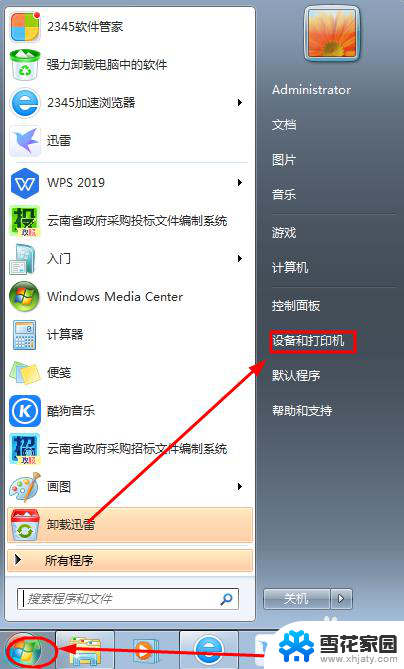
2.1.2 在设备和打印机窗口中,点击添加打印机。在下一步中选择“添加网络、无线或Bluetooth 打印机".
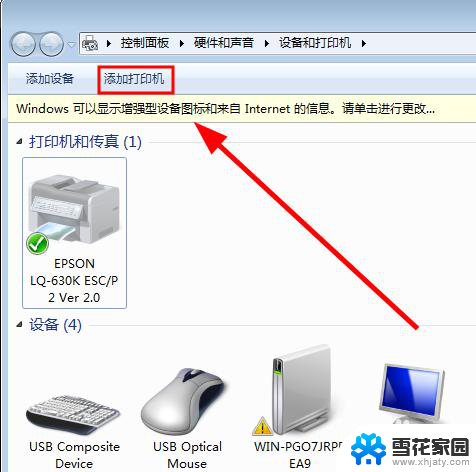

3.1.3 在搜索到的打印机列表中,选择7180dn打印机,然后继续下一步即可完成第一种安装方式。
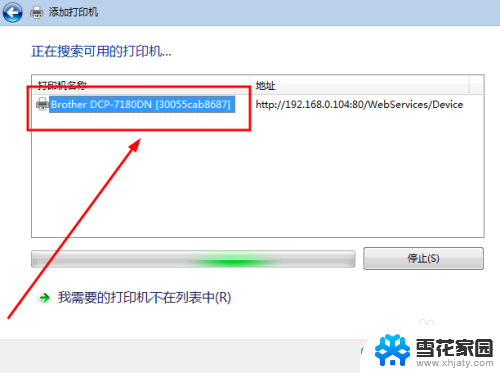
4.2. 在网络中添加
1 打开桌面上的”网络“,在网络设备例表中找到需要安装的打印机,直接双击即可自动安装。
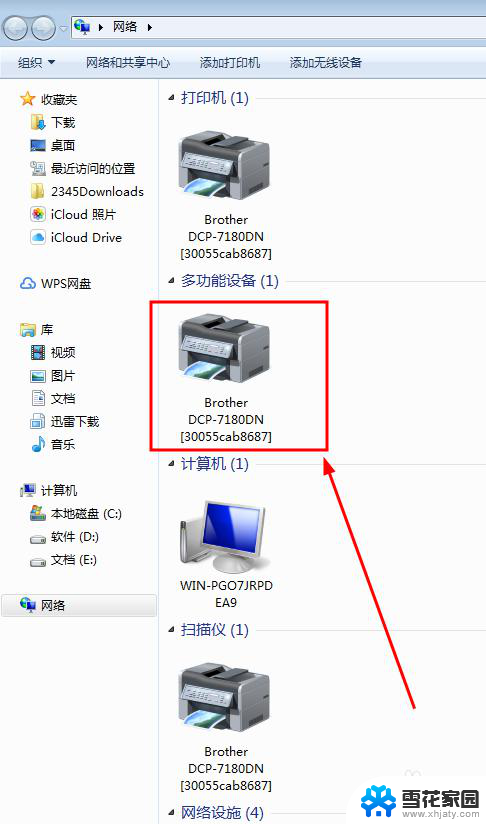
5.3.指定端口法
此种方法适合于低版本的操作系统作为主机共享打印机的方式,或不同位数的操作系统之间共享打印机。如32位的操作系统共享打印机给64位的系统,用这种方法可以避免各位共享错误;不同位数的操作系统必须事先脱机安装好打印机驱动;并知道共享主机的打印机共享路径如:\Pc2019/7180dn printer
3.1 在系统中先脱机安装好打印机驱动
可以在驱动天空中下载好相应型号的驱动,直接安装即可完成脱机安装驱动。
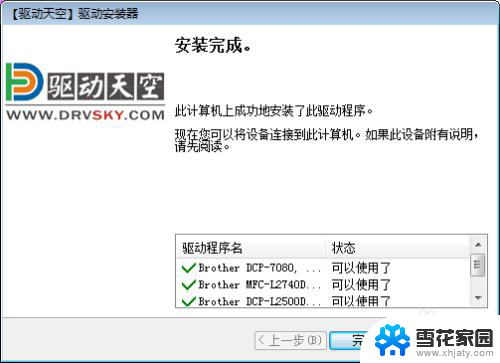
6.3.2从”设备和打印机”中添加打印机,然后选择“添加本地打印机”:
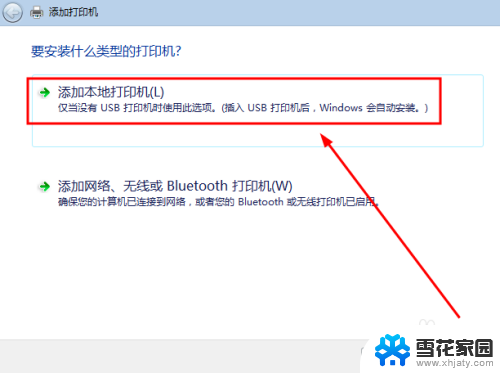
7.3.3 在选择打印机端口时,我们选择创建新端口。端口类型为“local Port",在端口中输入:”\Pc2019/7180dn printer“,最后确定即可。
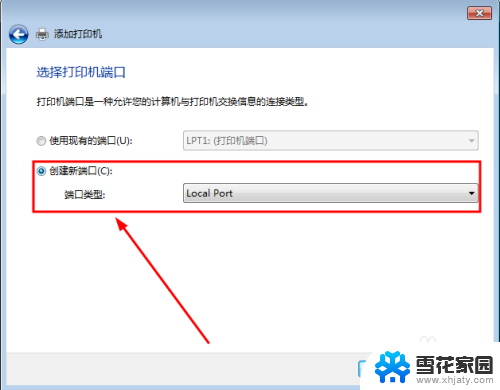
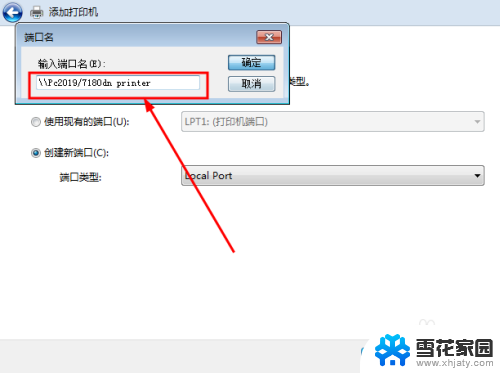
以上就是共享打印机每次重启电脑都要重新连接的全部内容,还有不懂得用户就可以根据小编的方法来操作吧,希望能够帮助到大家。
共享打印机每次重启电脑都要重新连接 共享打印机的网络连接设置方法相关教程
-
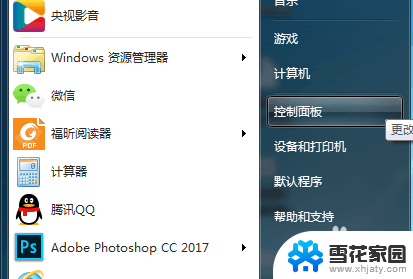 如何连接到共享打印机 电脑连接共享打印机方法
如何连接到共享打印机 电脑连接共享打印机方法2024-03-23
-
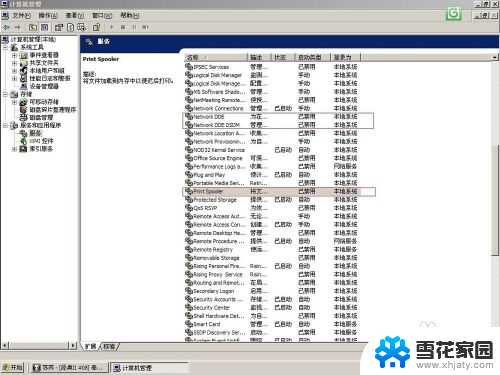 共享打印机连上后无法打印 共享网络打印机连接正常但无法打印的可能原因
共享打印机连上后无法打印 共享网络打印机连接正常但无法打印的可能原因2024-01-11
-
 添加共享打印机无法连接 打印机共享连接失败怎么办
添加共享打印机无法连接 打印机共享连接失败怎么办2024-02-05
-
 共享打印机打印时显示错误 打印机共享连接错误解决方法
共享打印机打印时显示错误 打印机共享连接错误解决方法2023-10-19
- 连接共享的打印机无法打印 打印机连接正常但无法共享打印
- 共享打印机错误000057 打印机共享连接错误解决方法
- 如何连接共享的打印机到电脑 电脑如何连接网络共享打印机
- 共享打印机重启就脱机 共享打印机显示离线如何处理
- 台式电脑怎样连接共享打印机 共享打印机的蓝牙连接方法
- 共享的打印机怎么连接 如何在局域网中连接共享他人的打印机
- 蓝牙耳机电流声大什么原因 蓝牙耳机电流声噪音消除技巧
- 怎么改wifi设置密码 wifi密码修改步骤
- 摄像头打开 电脑自带摄像头如何打开
- 怎么在同一个手机上下载两个微信 一个手机可以装两个微信吗
- 微信怎么打出红色字体 微信聊天文字怎么调色
- 笔记本开机锁屏界面没反应 电脑开机后卡在登录界面怎么处理
电脑教程推荐
- 1 怎么改wifi设置密码 wifi密码修改步骤
- 2 微信怎么打出红色字体 微信聊天文字怎么调色
- 3 手机连着wifi给电脑开热点 手机如何连接电脑共享wifi
- 4 电脑无法识别ax200网卡 WiFi6 AX200网卡无法连接2.4G WiFi的解决方法
- 5 打印机显示拒绝打印的原因 打印机连接Windows时提示拒绝访问怎么办
- 6 电脑怎么看是windows几的 如何确定电脑系统是Windows几
- 7 联想小新系统重置 联想小新笔记本系统重置密码
- 8 电脑频繁重启无法开机 电脑无法开机怎么解决
- 9 微信删除的号码怎么找回来 怎样找回被删除的微信联系人
- 10 苹果手机怎么调屏幕分辨率 iphone12屏幕分辨率设置步骤